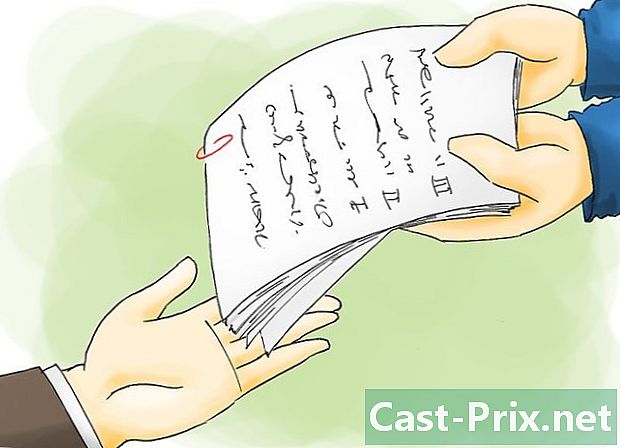Sketchupを3D印刷に使用する方法
著者:
Louise Ward
作成日:
3 2月 2021
更新日:
12 5月 2024

コンテンツ
- ステージ
- 15のパート1:
Sketchup 2015を入手 - 15のパート2:
予選 - 15のパート3:
線ツールを使用して描画計画を作成する - 15のパート4:
ビューを調整する - 15のパート5:
操作を繰り返す - 15のパート6:
ディメンションを作成または編集する - 15のパート7:
STLでのファセットとエクスポート - 15のパート8:
グループで作業する - 15のパート9:
コンポーネントを操作する - 15のパート10:
円の中心を見つける - 15のパート11:
役に立たないアンカーを削除する - 15のパート12:
幾何学的図形の配置と方向付け - 15のパート13:
表面の塗りつぶしまたは補充 - 15のパート14:
多様体か多様体ではないか? - 15のパート15:
法線面
Sketchup(2015)は、一般に初めて利用できる無料のコンピューター支援設計ソフトウェアです。Sketchupは常に非常に「きれいに」動作するわけではなく、多くのランダムな側面を含んでいますが、その習得はやりがいがあり、何よりも、さまざまなプロファイルの人々とのアプローチやコラボレーションが容易なフリーソフトウェアでの作業を可能にします誰もが逃げさせる重砲を外すことなく。また、3D印刷を行う場合、調整、公差、または機能的な見積りの問題からはほど遠い、自分自身も洗う必要があります。たとえば、Sketchupで設計された古いギア(はい、存在します)を狂わせるギアを実行できます。
ステージ
15のパート1:
Sketchup 2015を入手
-

1 Sketchupをダウンロードする. ダイムを費やして、できるだけ早くダウンロードしないでくださいSketchup Make 2015は、毎日使えるコンピューター支援設計ソフトウェア(CAD)で、友人、家族、子供と共有するために... Sketchup googleに行くな、公式のSketchupサイトにアクセスします。このサイトでは、ソフトウェアをダウンロードするために、無限のフォームに記入する必要があります。リンクは少し左にあります。広告
15のパート2:
予選
- 1 この記事を使用すると、厳密に、すばやく、うまく描画できます。 まず、デザインの一般的な精神、最初のポイント、特に:最終オブジェクトの非常に上流を考え、おそらく紙の上でそれを考え、考えられるすべての落とし穴を想像することが絶対に必要です(なぜなら設計に戻るのに苦労します)。また、特に3D印刷の制約に関しては、レンダリングではなくオブジェクトに注意してください...最後に、この無限の段落で終了するには、Sketchupが「芸術的な」描画にまったく適合していないことを知ってください。美しい曲線は本当のパズルです(したがって、BlenderやSolidWorksの表面モジュールからはほど遠いです)。
- 設計者は、Sketchupとうまく連携するために、ソフトウェアで調整する基本設定を知っている必要があります。
- ハンドルを表示してミリメートル単位で作業できるスタイル:
- 窓 > スタイル > 建築設計スタイル
- 引用の形式。
- フォーマット > モデル情報 : 10進形式、1/100の精度(= Sketchupの場合は0.00 mm)&0.1 mmの固定
15のパート3:
線ツールを使用して描画計画を作成する
- 1 計画を作成します。 線ツールを使用して描画計画を作成するには、3つの選択肢があります。
- 長方形ツールで平面を作成してからグループを作成します(平面とエッジを選択して右クリックし、 グループを作成する)そして最後に、長方形に自由に描画します(Sketchupは、「グループの顔に」というモデリングを使用して、自動的に非常に反応的な方法で提案します)。
- 矢印キーを使用します。ラインツールで描かれた最初のポイントから、矢印キー(1回押す)を使用して、示された方向へのツールの動きを制限できます。
- ビューを使用する:モデル内を絶えず移動することにより、ポイントが同じ平面上にとどまるように制御できます。一般に、モデルの視点を頻繁に変更することにより、多数の設計エラーを回避できます...
15のパート4:
ビューを調整する
- 1 良い習慣を取りましょう! ほとんどのCADソフトウェアでは、いくつかのボタンを少しランダムにタッチして相手に打撃を与えるだけで十分なコンソールファイトのゲームと同じように、左クリック、右クリック、クリックホイール、スクロールホイール、cltrl、Shift、Alt、およびそれらのすべての組み合わせにより、多くのことを実行し、ワークスペースで穏やかに歩くことができます。
- このショートカットは驚くべきものです。Shift+ Zを使用すると、適切なビューを見つけることができます。
- また、成功せずにホイールで15分間ズームし、停止してモデルにカーソルを置くと、はるかに高速になります。
- このショートカットは驚くべきものです。Shift+ Zを使用すると、適切なビューを見つけることができます。
15のパート5:
操作を繰り返す
- 1 操作を実行します。 操作(ブレードを回転させてらせんを作成するタイプ)を実行した後、最初のコピーの後、* 42またはx42を入力して、以前に実行した操作を42回繰り返すことができます。ギアを作成すると、子供のゲームになります!
- また、ホームポジションと最終ポジションの間に複数のピースを作成する場合、do / 42を実行すると、開始位置と最終位置の間で42個の要素が分割されます。
- プッシュプル機能を使用する場合は、ダブルクリックして操作を繰り返します。
15のパート6:
ディメンションを作成または編集する
- 1 ディメンションを作成することから始めます。
- 前:適切に制御された寸法の形状を作成するには、各オブジェクトに固有の形式でキーボードに入力します:長方形の場合、タイプ(長さ、幅...)
- 期間中:オブジェクトが作成されると、作成後に何も触れない限り、寸法を変更することは困難です。フォームが完成したら、希望するオッズを再入力できます。
- 後:ハム、どうやって言うの?すべてを消去して、もう一度やり直しますか?はい、そうです。 SolidWorksのようなCADソフトウェアとは対照的に、Sketchupでは何も設定できません。引用符の最初から間違っていない方が良いです。余白では、「スケーリング」または「移動」ツールを使用してオブジェクトをレタッチできます。自分で試してみてください!
15のパート7:
STLでのファセットとエクスポート
- 1 STLに精通します。 STLとは何ですか?これは、3D印刷で最もよく使用されるdexport形式です。 STLでエクスポートするには、このプラグインをダウンロードします。
- 通常、ほとんどのCADソフトウェアでは、STLエクスポートは3Dモデルの「ファセット化」です。
- 従来のCADソフトウェアの場合、このステップは基本形状(球体タイプ、円柱...)をファセットのセットに変換します。
- Sketchupの場合-これは大きな利点の1つです-球体は存在しません。常に直接ファセット化されたオブジェクトを使用します。したがって、印刷部分の最終レンダリングを直接制御できます。たとえば、ディスクのファセットの数を制御するには:
- ディスクツールをクリックします。右下には、ディスクの側面の数が表示されます。角度の測定値を適切に制御するには、ディスク、12、24、36または72辺に使用することをお勧めします(それぞれ360°/ 12 = 30°、15°、10°または5°の「パーツ」を持つ)。
- 重要:ファイル全体で、円の辺の数を常に同じにしてください。そうしないと、オーバーレイとマージが不可能になります。
- 最後のポイント:STLでエクスポートする場合、拡張子に大きなバグがあります。ドキュメントをSTLでエクスポートする場合、ツリーとファイル名にアクセントを表示する必要はありません。 C:/ Tでの保存を忘れるéリットルé読み込んでいます...はい、それはかなり痛みを伴いますが、現時点ではあまり選択肢がありません...
- 通常、ほとんどのCADソフトウェアでは、STLエクスポートは3Dモデルの「ファセット化」です。
15のパート8:
グループで作業する
- 1 グループでの作業を学びます。 多くの場合、グループでの作業はオプションではなく、これにより多くの事故を回避できます。 2つのオブジェクトが設計上独立しているように見える場合、または一方の変更がもう一方に影響を与える必要がない場合は、Inしないでください。
- マウスですべての要素を選択するか、サーフェス上でトリプルクリックすると、接続されているすべての要素が選択されます。
- グループで作業する場合は、このグループで作業する前にダブルクリックしてグループに参加するようにしてください。
- 最後に、グループを操作すると、外側のキューブで簡単に回転できます。
- マウスですべての要素を選択するか、サーフェス上でトリプルクリックすると、接続されているすべての要素が選択されます。
15のパート9:
コンポーネントを操作する
- 1 コンポーネントの操作方法を学びます。 コンポーネントを使用することの利点の1つは、対称性のある形状を比較的簡単に作成できることであり、それほど困難を伴わずに「戻る」ことができます。
- たとえば、プロペラを作成するには、コンポーネントとなるブレードを作成してから複製します。ブレードプロファイルがもはやあなたに合わない場合、「マスター」を修正するのに十分であり、他のすべては同じ修正が適用されるのを見るでしょう。
15のパート10:
円の中心を見つける
- 1 円の中心を見つけることを学びます。 円の中心を見つけることは多くの時間を浪費する可能性があります。これは、Sketchupで髪が裂けてしまう問題の良い例です。
- 信じられないほどのテクニック(ただし真)は、円を作成してから描画ツールをクリックし、円を「ストローク」して(円のアンカーを連続して強調表示)、カーソルを磁気で見つける円の中心に向けます。
15のパート11:
役に立たないアンカーを削除する
- 1 不要なアンカーを削除します。 描画するとき、確かに不必要なアンカーを作成します。たとえば、2つのステップで行うセグメントを作成してみてください。 2つのセグメントが整列します。
- 中間起動を削除するには、そこから新しいセグメントを作成して削除します。
15のパート12:
幾何学的図形の配置と方向付け
- 1 円を作成する場合、何千もの方法でそれを行うことができますが、元の円を中心に配置し、Sketchupのビューとカラーコード(赤、緑、青)を使用して計画を選択し、次の光線x、yまたはz。 したがって、円のアンカーは軸上に落ちます。
- 反対の場合、同じ直径の2つの円柱を重ね合わせると、側面が平行にならないため、試練になります。
15のパート13:
表面の塗りつぶしまたは補充
- 1 平らな面を埋めます。 平面の場合、これは通常自動的に行われます。セグメントのセットが平面になると、Sketchupで直接作成されます。
- 削除して検索したい場合は、ラインツールを使用してセグメントを単純に「アイロン」をかけます。
- 平らでない表面の場合、非常に興味深い拡張機能は、多くの状況からあなたを救うことができます:Soap Skin&Bubble拡張機能。
- 削除して検索したい場合は、ラインツールを使用してセグメントを単純に「アイロン」をかけます。
15のパート14:
多様体か多様体ではないか?
- 1 表面多様体を知る。 サーフェスマニホールドとはすぐに説明すると、それは閉じた表面、つまり、漏れなく水で満たされる可能性のある表面です...そして、ほとんどのソフトウェアによってボリュームとして理解されるのはまさにこのタイプの表面です3Dプリント専用。
- したがって、非多様体表面は無限に細かい表面として解釈されるため、印刷できません(印刷されません)。
15のパート15:
法線面
- 1 法線サーフェスを作成します。 ほとんどのCADソフトウェア、特にSketchupでは、サーフェスは(法線によって)方向付けられたサーフェスです。立方体と見なされる立方体は、外向きの法線を持つ6つの外側の面を持っている必要があります(この場合、Sketchupの表面は明るい灰色になります)。右クリックして「面を反転」すると、暗い灰色の顔が表示されます。これは、法線が内側にある顔に対応します。表面は厳密に言えば表面ではありません。
- ライトグレーの外側の表面を右クリックしてクリック 表面を向ける。すべての表面は明るい灰色になります。